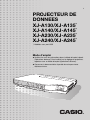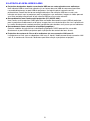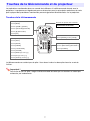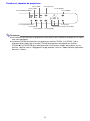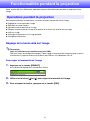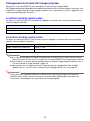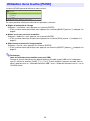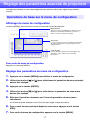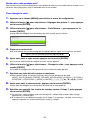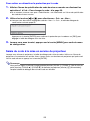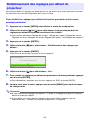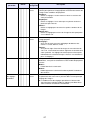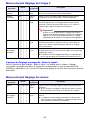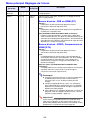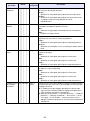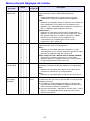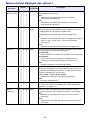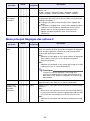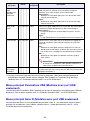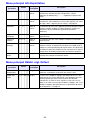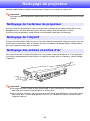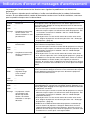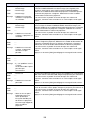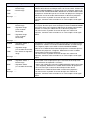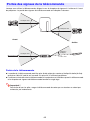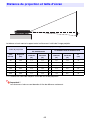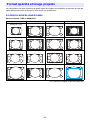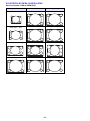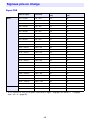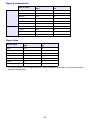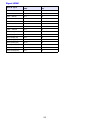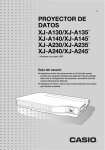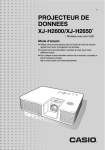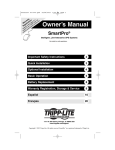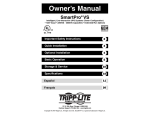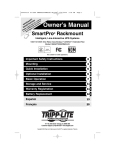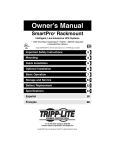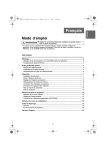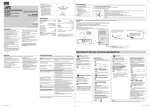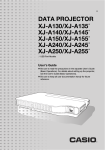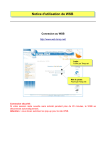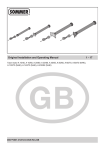Download PROJECTEUR DE DONNEES XJ-A130/XJ-A135 - Support
Transcript
F PROJECTEUR DE DONNEES XJ-A130/XJ-A135* XJ-A140/XJ-A145* XJ-A230/XJ-A235* XJ-A240/XJ-A245* * Modèles avec port USB Mode d’emploi Veuillez lire aussi les précautions dans le Mode d’emploi séparé (Opérations de base). Pour le détail sur le réglage du projecteur, reportez-vous au Mode d’emploi (Opérations de base). Conservez la documentation à portée de main pour toute référence future. DLP est une marque déposée de Texas Instruments enregistrée aux États-Unis. Microsoft, Windows et Windows Vista sont des marques déposées ou des marques commerciales de Microsoft Corporation, enregistrées aux États-Unis et dans d’autres pays. HDMI, le logo HDMI et l’interface multimédia haute définition sont des marques commerciales ou des marques déposées de HDMI Licensing LLC. XGA est une marque déposée de IBM Corporation des États-Unis. Les autres noms de sociétés et de produits peuvent être des noms de produits déposés ou des marques commerciales de leurs détenteurs respectifs. Le contenu de ce Mode d’emploi est susceptible d’être changé sans avis préalable. Toute copie de ce manuel, partielle ou complète, est interdite. Vous pouvez utiliser ce manuel dans un but personnel. Tout autre emploi est soumis à l’autorisation de CASIO COMPUTER CO., LTD. CASIO COMPUTER CO., LTD. ne peut être tenu pour responsable des pertes de bénéfices ou des réclamations de tiers résultant de l’emploi de ce produit ou de ce manuel. CASIO COMPUTER CO., LTD. ne peut être tenu pour responsable des pertes de bénéfices ou de données dues à un mauvais fonctionnement ou à l’entretien de ce produit, ou à un autre problème. Les écrans figurant dans ce manuel servent à titre d’exemples et peuvent ne pas correspondre exactement aux écrans s’affichant sur le produit proprement dit. 2 Sommaire A propos de ce manuel... .......................................................................4 Aperçu du projecteur...................................................... 5 Caractéristiques et fonctions principales du projecteur.........................5 Touches de la télécommande et du projecteur......................................7 Fonctionnalités pendant la projection .......................... 9 Opérations pendant la projection...........................................................9 Réglage de la luminosité de l’image ............................................................................ 9 Sélection du mode Couleur ....................................................................................... 10 Agrandissement/réduction d’une image.................................................................... 10 Coupure momentanée de l’image de la source d’entrée .......................................... 11 Arrêt sur image .......................................................................................................... 11 Affichage d’un pointeur sur l’image projetée............................................................. 12 Changement du format de l’image projetée .............................................................. 13 Réglage du volume...............................................................................14 Pour régler le volume ................................................................................................. 14 Pour couper le son..................................................................................................... 14 Mode Eco (Economie d’énergie, Faible bruit) ......................................15 Changement du réglage du mode Eco...................................................................... 15 Utilisation de la touche [FUNC] ............................................................16 Réglage des paramètres avancés du projecteur ....... 17 Opérations de base sur le menu de configuration ...............................17 Affichage du menu de configuration.......................................................................... 17 Réglage des paramètres du menu de configuration.................................................. 17 Exemples de réglages sur le menu de configuration................................................. 18 Marche instantanée ................................................................................................... 20 Code protégeant le projecteur .............................................................21 Saisie d’un code ........................................................................................................ 21 Utilisation du code ..................................................................................................... 21 Saisie du code à la mise en service du projecteur .................................................... 23 Rétablissement des réglages par défaut du projecteur .......................24 3 Contenu du menu de configuration......................................................26 Menu principal Réglage de l’image 1 ........................................................................ 26 Menu principal Réglage de l’image 2 ........................................................................ 28 Menu principal Réglage du volume ........................................................................... 28 Menu principal Réglages de l’écran .......................................................................... 29 Menu principal Réglages de l’entrée ......................................................................... 31 Menu principal Réglages des options 1 .................................................................... 32 Menu principal Réglages des options 2 .................................................................... 33 Menu principal Paramètres USB (Modèles avec port USB seulement)..................... 34 Menu principal Sans fil (Modèles avec port USB seulement).................................... 34 Menu principal Info Exploitation ................................................................................ 35 Menu principal Rétabl. régl. Défaut ........................................................................... 35 Nettoyage du projecteur .............................................. 36 Nettoyage de l’extérieur du projecteur.................................................36 Nettoyage de l’objectif .........................................................................36 Nettoyage des entrées et sorties d’air .................................................36 Indicateurs d’erreur et messages d’avertissement ... 37 Annexe ........................................................................... 40 Raccordement à un appareil pourvu d’une sortie à composantes vidéo ..............................................................................40 Raccordement de la sortie HDMI d’un appareil vidéo ou d’un ordinateur au projecteur..........................................................41 Portée des signaux de la télécommande .............................................42 Distance de projection et taille d’écran................................................43 Format spécifié et image projetée........................................................44 Signaux pris en charge.........................................................................48 A propos de ce manuel... Toutes les opérations mentionnées dans ce manuel s’effectuent à l’aide de la télécommande fournie avec le projecteur. 4 Aperçu du projecteur Cette section décrit les caractéristiques du projecteur et explique les fonctions des touches du projecteur et de la télécommande. Caractéristiques et fonctions principales du projecteur XJ-A130/XJ-A135/XJ-A140/XJ-A145/XJ-A230/XJ-A235/XJ-A240/XJ-A245 Une source lumineuse hybride à laser et DEL fournit une très grande luminosité de 2000 à 2500 lumens tout en consommant très peu d’électricité et produisant peu de chaleur. Fin et compact : Taille d’un classeur A4 et épaisseur de 43 mm environ. Ce projecteur est assez compact pour pouvoir être installé ou utilisé à n’importe quel endroit. Entrée vidéo/audio HDMI : La présence d’une entrée HDMI (Interface multimédia haute définition) permet une connectivité directe avec les ordinateurs portables HDMI actuels, les appareils vidéo haute définition (lecteurs BD, HD DVD, DVD, etc.), les consoles de jeux et d’autres appareils de projection d’images et à sortie audio. La connexion s’effectue par un câble HDMI, en vente dans le commerce. Grande plage de projection : Le zoom 2X grand angle permet la projection même dans les salles où la distance entre le projecteur et l’écran est très limitée. Lorsque la taille de projection est de 60 pouces, la projection peut être effectuée à une distance de 1,4 mètre (XJ-A230/XJ-A235/XJ-A240/XJ-A245) ou 1,7 mètre (XJ-A130/XJ-A135/XJ-A140/XJ-A145). Un choix de sources d’entrée varié : Les signaux d’ordinateur RVB, les signaux vidéo composites, les signaux à composantes vidéo (Y·Cb·Cr/Y·Pb·Pr) et les signaux vidéo/audio HDMI sont tous pris en charge. Pointeur : La télécommande peut être utilisée pour sélectionner le type de pointeur souhaité pendant la projection. Mise en marche instantanée : Le projecteur peut être programmé pour s’allumer automatiquement et projeter l’image dès qu’il est branché sur une prise secteur. XJ-A230/XJ-A235/XJ-A240/XJ-A245 Résolution WXGA : Les modèles XJ-A230/XJ-A235/XJ-A240/XJ-A245 prennent en charge la résolution WXGA (1280 × 800) et affichent de manière optimale les contenus grand écran actuels. Ils sont donc parfaits pour la projection d’images depuis les ordinateurs portables grand écran et les sources d’entrée vidéo HD. 5 XJ-A135/XJ-A145/XJ-A235/XJ-A245 Projection de données depuis une mémoire USB ou une carte mémoire sans ordinateur : Une mémoire USB ou une carte mémoire (via un lecteur de carte USB du commerce) peut être raccordée directement au port USB du projecteur. Un logiciel spécial convertissant les présentations PowerPoint en format enregistrable dans une mémoire USB ou sur une carte mémoire est fourni avec le projecteur pour la projection sans ordinateur. Images et vidéos peuvent aussi être projetées directement d’une mémoire USB ou d’une carte mémoire. Raccordement d’une Caméra multi-projection (YC-400/YC-430) : Une Caméra multi-projection CASIO peut être raccordée directement au port USB du projecteur pour la projection de documents et d’autres images dans une résolution plus fine. Les capacités de la caméra de documents rendent possible la projection des données sans passer par un ordinateur. Raccordement d’une calculatrice scientifique graphique : Certains modèles de calculatrices scientifiques graphiques CASIO peuvent être raccordés directement au port USB du projecteur pour la projection du contenu de leurs écrans. Projection du contenu de l’écran d’un ordinateur via une connexion LAN sans fil : Le projecteur est livré avec un adaptateur LAN sans fil. Après l’établissement d’une connexion LAN sans fil, le contenu de l’écran de l’ordinateur peut être envoyé au projecteur et projeté. 6 Touches de la télécommande et du projecteur Les opérations mentionnées dans ce manuel font référence à la télécommande fournie avec le projecteur. Le projecteur est également pourvu de touches pour les principales opérations de sorte que la plupart des procédures mentionnées peuvent également être effectuées sur le projecteur. Touches de la télécommande Touche [INPUT] Emetteur du signal de télécommande Touche [MENU] PRODUIT DEL DE CLASSE 1 Touches [ZOOM +] [ZOOM –] Touches [FOCUS ] [FOCUS ] Touche [P] (Alimentation) Touche [ESC] Touches directionnelles (///) Touche [ENTER] (Touche [STYLE]) Touche [FUNC] Touche [AUTO] Touche [BLANK] Touches [D-ZOOM +] [D-ZOOM –] Touche [FREEZE] Touches [KEYSTONE +] [KEYSTONE –] Touche [COLOR MODE] Touche [POINTER] Touche [VOLUME] Touche [BRIGHT] (Touche [O]) Touche [ECO] (Touche [f]) Touche [ASPECT] (Touche [Z]) La télécommande ne contient pas de piles. Vous devez insérer les deux piles fournies avant de l’utiliser. Important ! Pour éviter d’user les piles, rangez la télécommande de sorte que ses touches ne soient pas enfoncées par inadvertance. 7 Touches et témoins du projecteur Témoin TEMP Touche [FOCUS] Touche [ENTER] Témoin LAMP Témoin POWER/STANDBY Touche [P] (Alimentation) Touche [INPUT] Touche [AUTO] Touche [MENU] Touche [ESC] Touches directionnelles (q/w/U/I) Touche [ZOOM] Remarque Les fonctions des touches du projecteur et des touches de la télécommande qui ont le même nom sont identiques. La touche [ZOOM] du projecteur correspond aux touches [ZOOM +] et [ZOOM –] de la télécommande, tandis que la touche [FOCUS] du projecteur correspond aux touches [FOCUS ] et [FOCUS ] de la télécommande. Pour de plus amples informations sur ces touches, reportez-vous à « Réglage de l’image projetée » dans le « Mode d’emploi (Opérations de base) » séparé. 8 Fonctionnalités pendant la projection Cette section décrit les différentes opérations pouvant être effectuées pendant la projection d’une image. Opérations pendant la projection Vous pouvez effectuer les opérations suivantes pendant la projection d’une image. Réglage de la luminosité de l’image Sélection du mode Couleur Agrandissement/réduction de l’image Coupure momentanée de l’image et projection d’un écran noir ou bleu ou d’un logo Arrêt sur image Affichage d’un pointeur sur l’image projetée Changement de format Réglage de la luminosité de l’image Remarque (pour les utilisateurs des modèles avec port USB) Utilisez le menu de configuration (page 17) pour régler la luminosité de l’image lorsque la source d’entrée est un appareil externe raccordé au port USB ou via l’adaptateur sans fil. Pour régler la luminosité de l’image 1. Appuyez sur la touche [BRIGHT]. La fenêtre de réglage de la luminosité s’affiche. 2. Utilisez les touches [] et [] pour régler la luminosité de l’image. 3. Pour masquer la fenêtre, appuyez sur la touche [ESC]. 9 Sélection du mode Couleur Vous pouvez sélectionner un des quatre réglages du mode Couleur pour optimiser l’image projetée en fonction du contenu de l’image et des conditions de projection. Important ! Le mode Couleur ne peut pas être sélectionné lorsque « Non » est sélectionné pour le mode Eco (page 15). Pour changer le mode Couleur 1. Appuyez sur la touche [COLOR MODE]. La fenêtre de sélection du mode Couleur s’affiche. Le mode Couleur sélectionné est celui dont le bouton est sélectionné (plein). 2. Utilisez les touches [] et [] pour surligner le mode Couleur que vous voulez sélectionner, puis appuyez sur la touche [ENTER]. Le bouton juxtaposé au nom du mode Couleur surligné est sélectionné. Pour le détail sur chaque mode Couleur, reportez-vous à « Mode Couleur » dans « Menu principal Réglage de l’image 1 » à la page 27. 3. Pour masquer la fenêtre, appuyez sur la touche [ESC]. Agrandissement/réduction d’une image 1. Appuyez sur la touche [D-ZOOM +]. Le centre de l’image projetée est agrandi d’un incrément. 2. Pour agrandir encore plus le centre de l’image projetée, appuyez une nouvelle fois sur la touche [D-ZOOM +]. Pour le réduire, appuyez sur la touche [D-ZOOM –]. A chaque pression de [D-ZOOM +] l’image est agrandie (le taux d’agrandissement augmente) tandis qu’à chaque pression de [D-ZOOM –] l’image est réduite. Maintenez la pression sur l’une ou l’autre touche pour changer en continu le taux d’agrandissement. 3. Lorsque l’image est agrandie, utilisez les touches [], [], [] et [] pour voir ses autres parties. 4. Pour quitter cette opération, appuyez sur la touche [ESC]. 10 Coupure momentanée de l’image de la source d’entrée 1. Appuyez sur la touche [BLANK]. L’image de la source d’entrée est momentanément coupée et un écran noir apparaît à la place. 2. Pour revenir à l’image de la source d’entrée, appuyez sur la touche [BLANK] (ou sur la touche [ESC]). Remarque Vous pouvez choisir de projeter un écran noir ou bleu, ou bien un logo. Pour le détail, reportezvous à « Ecran blanc » dans « Menu principal Réglages de l’écran » à la page 30. Arrêt sur image La touche [FREEZE] permet de faire un arrêt sur image pendant la projection. Pour faire un arrêt sur l’image projetée 1. Pendant la projection d’une image, appuyez sur la touche [FREEZE]. L’image projetée au moment où vous appuyez sur [FREEZE] est capturée et s’enregistre dans la mémoire du projecteur. Elle reste ensuite projetée sur l’écran. 2. Pour revenir à l’image de la source d’entrée, appuyez sur la touche [ESC]. 11 Affichage d’un pointeur sur l’image projetée Vous avez le choix entre différents styles de pointeurs, flèches comprises, pouvant être affichés sur l’image projetée. Les pointeurs peuvent être utilisés pendant une présentation pour indiquer ou mettre en valeur une partie précise de l’image. Remarque Selon le type de pointeur utilisé, le pointeur peut ne pas s’afficher correctement lorsque la distorsion en trapèze est corrigée. Dans ce cas, utilisez les touches [KEYSTONE +] ou [KEYSTONE –] pour ramener la valeur de la correction à zéro. Pour afficher un pointeur sur l’image 1. Appuyez sur la touche [POINTER]. Un pointeur apparaît sur l’image. Vous pouvez aussi utiliser le menu de configuration pour spécifier le type de pointeur qui apparaît lorsque vous appuyez sur la touche [POINTER]. Pour le détail, reportez-vous à « Pointeur » dans « Menu principal Réglages des options 2 » à la page 33. 2. Utilisez les touches directionnelles pour amener le pointeur à l’endroit souhaité. Pour déplacer le curseur plus rapidement, maintenez le doigt sur une touche directionnelle. 3. Pour changer de pointeur comme indiqué ci-dessous, appuyez sur la touche [STYLE]. Ce type de pointeur : Peut être changé de la façon suivante avec [STYLE] : Basculement entre clignotement et sans clignotement Pour sélectionner le type de pointeur 1. Appuyez sur la touche [POINTER] pour afficher le pointeur. 2. Continuez d’appuyer sur la touche [POINTER] jusqu’à ce que le pointeur souhaité apparaisse. A chaque appui sur la touche [POINTER], les types de pointeurs disponibles changent. Pour dégager le pointeur de l’image Appuyez sur la touche [ESC]. 12 Changement du format de l’image projetée Appuyez sur la touche [ASPECT] pour faire défiler les formats de l’image projetée. Les réglages disponibles dépendent du modèle de projecteur utilisé, comme indiqué ci-dessous. Pour le détail sur la signification de chaque réglage, reportez-vous au paramètre « Format » (page 29) sur le « Menu principal Réglages de l’écran ». XJ-A230/XJ-A235/XJ-A240/XJ-A245 Un appui sur la touche [ASPECT] fait défiler les réglages en fonction de la source d’entrée actuelle, comme indiqué ci-dessous. Source d’entrée Un appui sur [ASPECT] fait défiler ces réglages : VIDEO, Composantes, HDMI (DTV) Normal 16:9 Boîte aux lettres RVB, HDMI (PC) Normal Plein Réel XJ-A130/XJ-A135/XJ-A140/XJ-A145 Un appui sur la touche [ASPECT] fait basculer entre les réglages en fonction de la source d’entrée actuelle, comme indiqué ci-dessous. Source d’entrée Un appui sur [ASPECT] fait basculer entre ces réglages : VIDEO, Composantes, HDMI (DTV) Normal 16:9 RVB, HDMI (PC) Normal Plein Remarque Si la source d’entrée est un signal à composantes ou HDMI (DTV) au format 16:9, le format 16:9 sera conservé. Dans ce cas, un appui sur la touche [ASPECT] ne changera pas le format. Pour le détail sur la façon dont le réglage de format affecte l’image projetée, reportez-vous à « Format spécifié et image projetée » (page 44). Vous pouvez aussi changer de format à l’aide du menu de configuration. Pour le détail, reportez-vous à « Format » dans « Menu principal Réglages de l’écran » à la page 29. Important ! Il faut savoir que l’agrandissement ou la réduction de la taille d’une image avec la touche [ASPECT] dans un but commercial ou pour une présentation publique peut constituer une infraction à la loi protégeant les ayant-droits de l’image originale. 13 Réglage du volume Vous pouvez utiliser les touches de la télécommande pour régler le volume du son fourni par le hautparleur du projecteur. Pour régler le volume 1. Appuyez sur la touche [VOLUME]. L’écran [Volume] apparaît au centre de l’image projetée. 2. Appuyez sur la touche [] pour augmenter le volume, ou sur la touche [] pour réduire le volume. 3. Lorsque le réglage est comme vous voulez, appuyez sur la touche [ESC]. L’écran [Volume] disparaît. Remarque Vous pouvez aussi utiliser le menu de configuration pour régler le volume. Pour le détail, voir « Menu principal Réglage du volume » à la page 28. Pour couper le son 1. Appuyez sur la touche [VOLUME]. 2. Appuyez sur la touche [ENTER]. Le son du haut-parleur est coupé. 3. Pour rétablir le son, appuyez une nouvelle fois sur la touche [VOLUME]. 14 Mode Eco (Economie d’énergie, Faible bruit) Les trois réglages suivants du mode Eco permettent de choisir entre faible consommation, faible bruit ou luminosité de la lampe. Oui (Niveau2) : Donne la priorité à une faible consommation et à un faible bruit. Oui (Niveau1) : Assure une faible consommation et un faible bruit mais maintient la luminosité de la lampe à un certain niveau. Non : Accorde la priorité à la luminosité de la lampe. Changement du réglage du mode Eco 1. Appuyez sur la touche [ECO]. La fenêtre de sélection du mode Eco s’affiche. Le mode Eco sélectionné est celui dont le bouton est sélectionné (plein). 2. Utilisez les touches [] et [] pour surligner le mode Eco que vous voulez sélectionner, puis appuyez sur la touche [ENTER]. Le bouton juxtaposé au nom du mode Eco surligné est sélectionné. 3. Pour masquer la fenêtre, appuyez sur la touche [ESC]. Remarque (pour les utilisateurs des modèles avec port USB) Utilisez le menu de configuration (page 17) pour sélectionner le mode Eco lorsque la source d’entrée est un appareil externe raccordé au port USB ou via l’adaptateur sans fil. 15 Utilisation de la touche [FUNC] La touche [FUNC] permet d’afficher le menu suivant. Ce menu peut être utilisé pour effectuer les opérations suivantes. Régler la luminosité de l’image Surlignez « Luminosité » puis appuyez sur la touche [ENTER]. C’est la même chose que lorsque vous appuyez sur la touche [BRIGHT] (touche O) indiquée à la page 9. Mettre en ou hors service le mode Eco Surlignez « Mode Eco » puis appuyez sur la touche [ENTER]. C’est la même chose que lorsque vous appuyez sur la touche [ECO] (touche f) indiquée à la page 15. Sélectionner le format de l’image projetée Surlignez « Format » puis appuyez sur la touche [ENTER]. C’est la même chose que lorsque vous appuyez sur la touche [ASPECT] (touche Z) indiquée à la page 13. Remarque (pour les utilisateurs des modèles avec port USB) Lorsque la source d’entrée est un appareil externe raccordé au port USB ou via l’adaptateur sans fil, utilisez les touches [FUNC], [O], [f] et [Z] pour contrôler l’appareil raccordé. Pour le détail, reportez-vous au « Guide des fonctions USB » et au « Guide des fonctions sans fil » sur le CD-ROM-fourni. 16 Réglage des paramètres avancés du projecteur Le projecteur présente un menu de configuration qui peut être utilisé pour régler les paramètres avancés. Opérations de base sur le menu de configuration Affichage du menu de configuration La touche [MENU] affiche le menu suivant au centre de l’écran de projection. Menu principal Appuyez sur la touche [MENU] pour afficher le menu principal. Le paramètre actuellement sélectionné dans ce menu est celui qui est surligné. Sous-menu Le sous-menu montre tous les paramètres dépendant de chaque paramètre du menu principal avec leurs réglages actuels. Texte du guide Le texte du guide fournit une brève description des principales touches utilisées pour l’opération sélectionnée. Pour sortir du menu de configuration Appuyez sur la touche [MENU]. Réglage des paramètres du menu de configuration 1. Appuyez sur la touche [MENU] pour afficher le menu de configuration. 2. Utilisez les touches [] et [] pour sélectionner le paramètre du menu principal devant être surligné. 3. Appuyez sur la touche [ENTER]. 4. Utilisez les touches [] et [] pour sélectionner le paramètre du sous-menu devant être surligné. 5. Effectuez l’opération nécessaire sur l’écran du paramètre du sous-menu sélectionné. Le texte du guide explique ce qu’il faut faire pour régler chaque paramètre. 6. Pour revenir au menu principal depuis le sous-menu, appuyez sur la touche [ESC]. 7. Pour sortir du menu de configuration, appuyez sur la touche [MENU]. 17 Exemples de réglages sur le menu de configuration La procédure ci-dessous montre comment régler les trois paramètres suivants : Réglage de l’image 1 Contraste Réglage de l’image 1 Mode Couleur Réglages de l’entrée Indication du nom du signal Remarque Certains paramètres du menu de configuration ne peuvent pas être changés lorsque le projecteur ne reçoit pas de signal. C’est pourquoi il faut sélectionner une source d’entrée et projeter une image avant de régler les paramètres du menu de configuration. Cet exemple ne présente que les principales opérations. Pour un complément d’informations, reportez-vous à « Contenu du menu de configuration » à la page 26. Pour régler le paramètre « Réglage de l’image 1 Contraste » 1. Appuyez sur la touche [MENU] pour afficher le menu de configuration. 2. Comme « Réglage de l’image 1 » est initialement sélectionné sur le menu principal, appuyez simplement sur la touche [ENTER]. 3. Utilisez la touche [] pour sélectionner « Contraste ». 4. Utilisez les touches [] (plus clair) et [] (moins clair) pour régler le contraste. 18 Pour régler le paramètre « Réglage de l’image 1 Mode Couleur » 5. Utilisez la touche [] pour sélectionner « Mode Couleur ». 6. Appuyez sur la touche [ENTER]. Le menu du mode Couleur apparaît. 7. Utilisez les touches [] et [] pour sélectionner le mode Couleur souhaité, puis appuyez sur la touche [ENTER]. 8. Après avoir sélectionné le mode Couleur souhaité, appuyez sur la touche [ESC]. Pour régler le paramètre « Réglages de l’entrée Indication du nom du signal » 9. Appuyez sur la touche [ESC]. 10. Utilisez la touche [] pour sélectionner « Réglages de l’entrée ». 11. Appuyez sur la touche [ENTER]. 12. Utilisez la touche [] pour sélectionner « Indication du nom du signal ». 13. Utilisez les touches [] et [] pour sélectionner « Oui » ou « Non ». 14. Lorsque vous avez terminé, appuyez sur la touche [MENU] pour sortir du menu de configuration. 19 Marche instantanée Vous pouvez programmer le projecteur pour qu’il se mette directement en marche dès que vous le branchez sur une source d’alimentation. Grâce à cette fonction il est inutile d’appuyer sur la touche [P] (Alimentation). Pour valider la mise en marche instantanée, affichez le menu de configuration, puis réglez le paramètre « Marche instantanée » sur « Oui ». Important ! Lorsque la mise en marche instantanée est en service, ne laissez pas le projecteur branché sur une prise secteur lorsqu’il est éteint, sinon il risque (ainsi que la lampe) de s’allumer automatiquement lorsque l’alimentation est rétablie après une coupure de courant, un déclenchement du disjoncteur, etc. Remarque La mise en marche instantanée allume le projecteur automatiquement dès qu’il est raccordé à une prise secteur. Le temps de préparation avant la projection en est considérablement réduit. Notez toutefois que la séquence de mise en marche actuelle (Etat de veille Mise en marche Début de la projection) du projecteur est la même, que la fonction de mise en marche instantanée soit en ou hors service. La seule différence est la façon dont la séquence est déclenchée (par le raccordement ou par un appui sur la touche [P] (Alimentation)). Pour le détail sur la séquence de mise en marche du projecteur lors du raccordement à une prise secteur, reportez-vous à « Pour mettre le projecteur en service » dans le « Mode d’emploi (Opérations de base) » séparé. Pour le détail sur le réglage du paramètre marche instantanée, reportez-vous à « Marche instantanée » dans « Menu principal Réglages des options 1 » à la page 32. 20 Code protégeant le projecteur Le code sert à interdire l’emploi du projecteur aux personnes non autorisées. Vous pouvez imposer la saisie d’un code à la mise en service du projecteur, et si nécessaire ce code peut être changé. Utilisez le menu de configuration « Réglages des options 1 Code Marche » pour effectuer les réglages de code. Saisie d’un code Le code de votre projecteur n’est pas une suite de lettres ou de nombres mais une suite de touches pressées sur la télécommande. Par exemple la suite de 8 touches spécifiée en usine pour le code est la suivante. [INPUT] [AUTO] [BLANK] [FREEZE] [] [] [] [] Utilisation du code Veuillez noter les précautions à prendre lorsque vous utilisez un code. Le code empêche une tierce personne d’utiliser le projecteur. Il ne protège pas contre le vol. La première fois que vous utilisez cette fonction, vous devez spécifier le code enregistré par défaut en usine. Dès que possible, changez ce code après l’activation de cette fonction. Souvenez-vous que le code doit être spécifié sur la télécommande. Faites très attention de ne pas perdre la télécommande. D’autre part, vous ne pourrez pas spécifier le code si les piles de la télécommande sont vides. Remplacez les piles dès que possible lorsqu’elles commencent à faiblir. Si vous avez oublié votre code... Vous ne pourrez pas utiliser le projecteur si vous oubliez le code. Dans ce cas, vous devrez apporter les deux articles suivants à votre distributeur CASIO qui effacera le code. Notez bien que ce service vous sera facturé. 1. Votre carte d’identité (originale ou copie de votre permis de conduire, code d’employé, etc.) 2. Projecteur Votre distributeur CASIO n’effacera pas le code du projecteur si vous ne lui apportez pas ces deux articles. Conservez aussi la garantie du projecteur en lieu sûr. Important ! L’effacement du code par votre distributeur a pour effet de rétablir les réglages par défaut du projecteur, à l’exception de la durée de la lampe. 21 Notez votre code quelque part ! Vous ne pourrez pas utiliser le projecteur si vous oubliez le code. Il est conseillé d’écrire le code sur un carnet ou autre chose pour l’avoir à portée de main en cas d’oubli. Pour changer le code 1. Appuyez sur la touche [MENU] pour afficher le menu de configuration. 2. Utilisez la touche [] pour sélectionner « Réglages des options 1 », puis appuyez sur la touche [ENTER]. 3. Utilisez la touche [] pour sélectionner « Code Marche », puis appuyez sur la touche [ENTER]. Une boîte de dialogue vous demandant de saisir le code actuel s’affiche. 4. Saisissez le code actuel. Si le projecteur est encore protégé par le code par défaut, tapez sur les touches suivantes. [INPUT] [AUTO] [BLANK] [FREEZE] [] [] [] [] 5. Après avoir saisi le code actuel, appuyez sur la touche [ENTER]. L’écran de spécification du code de mise en marche apparaît. 6. Utilisez la touche [] pour sélectionner « Changer le code », puis appuyez sur la touche [ENTER]. La boîte de dialogue vous demandant de saisir le nouveau code apparaît. 7. Spécifiez une suite de huit touches au maximum. Vous pouvez utiliser les touches suivantes dans la suite de touches du code. [INPUT], [AUTO], [BLANK], [FREEZE], [VOLUME], [COLOR MODE], [D-ZOOM +], [D-ZOOM –], [KEYSTONE +], [KEYSTONE –], [MENU], [POINTER], [O], [f], [Z], [], [], [], [], [FUNC] 8. Après avoir saisi le nouveau code, appuyez sur la touche [ENTER]. Une boîte de dialogue vous demandant de confirmer le code apparaît. 9. Spécifiez une nouvelle fois la suite de touches tapées à l’étape 7, puis appuyez sur la touche [ENTER]. Le message « Votre nouveau code a été enregistré. » indique que le code a bien changé. Appuyez sur la touche [ESC]. Si le code saisi ici est différent du code saisi à l’étape 7, le message « Le code saisi est faux. » apparaît. Appuyez sur la touche [ESC] pour revenir à l’étape 7. 22 Pour activer ou désactiver la protection par le code 1. Affichez l’écran de spécification du code de mise en marche en effectuant les opérations 1 à 5 de « Pour changer le code » à la page 22. A ce moment, assurez-vous que « Code Marche » est sélectionné sur l’écran de spécification du code de mise en marche. 2. Utilisez les touches [] et [] pour sélectionner « Oui » ou « Non ». Lorsque vous basculez le réglage de code de « Non » à « Oui », la boîte de dialogue de confirmation suivante apparaît. Appuyez sur la touche [ENTER] pour confirmer la protection par le code ou sur [ESC] pour dégager la boîte de dialogue sans rien faire. 3. Lorsque vous avez terminé, appuyez sur la touche [MENU] pour sortir du menu de configuration. Saisie du code à la mise en service du projecteur Lorsque vous allumez le projecteur, la boîte de dialogue de saisie du code s’affiche sur l’écran de projection si la protection est activée. Vous n’aurez accès aux fonctions du projecteur qu’après avoir saisi le code correct et appuyé sur la touche [ENTER]. Remarque Vous pouvez régler la taille de l’image projetée (touches [ZOOM +] / [ZOOM –]), faire la mise au point (touches [FOCUS ] / [FOCUS ]) et éteindre le projecteur (touche [P] (Alimentation)) lorsque la boîte de dialogue de saisie du code est affichée. 23 Rétablissement des réglages par défaut du projecteur Vous pouvez rétablir les réglages par défaut de tous les paramètres d’un menu particulier ou de tous les paramètres du menu de configuration de la façon suivante. Pour rétablir les réglages par défaut de tous les paramètres d’un menu principal particulier 1. Appuyez sur la touche [MENU] pour afficher le menu de configuration. 2. Utilisez les touches [] et [] pour sélectionner le menu principal dont les réglages par défaut des paramètres doivent être rétablis. Vous pouvez sélectionner Réglage de l’image 1, Réglage de l’image 2, Réglage du volume, Réglages de l’écran, Réglages de l’entrée, Réglages des options 1 ou Réglages des options 2. 3. Appuyez sur la touche [ENTER]. 4. Utilisez la touche [] pour sélectionner « Rétablissement des réglages par défaut ». 5. Appuyez sur la touche [ENTER]. Un écran de confirmation similaire au suivant apparaît. 6. Utilisez la touche [] pour sélectionner « Oui ». 7. Pour rétablir les réglages par défaut des paramètres du menu principal, appuyez sur la touche [ENTER]. Pour abandonner l’opération sans rien faire, appuyez sur [ESC] au lieu de [ENTER]. 8. Lorsque vous avez terminé, appuyez sur la touche [MENU] pour sortir du menu de configuration. Remarque Si vous sélectionnez Réglages des options 1 à l’étape 2, le réglage de langue et le code par défaut ne seront pas rétablis. Pour le détail sur la façon dont les réglages initiaux sont rétablis, reportez-vous aux explications dans « Contenu du menu de configuration » à la page 26. 24 Pour rétablir les réglages par défaut de tous les paramètres du menu de configuration 1. Appuyez sur la touche [MENU] pour afficher le menu de configuration. 2. Utilisez la touche [] pour sélectionner « Rétabl. régl. Défaut », puis appuyez sur la touche [ENTER]. 3. Après vous être assuré que le sous-menu « Rétabl. régl. Défaut », était sélectionné, appuyez sur la touche [ENTER]. Une message de confirmation vous demandant si vous voulez rétablir tous les réglages apparaît. 4. Utilisez la touche [] pour sélectionner « Oui ». 5. Pour rétablir les réglages par défaut de tous les paramètres du menu de configuration, appuyez sur la touche [ENTER]. Les réglages par défaut de tous les paramètres du menu de configuration sont rétablis, sauf ceux de la langue, de la durée de la lampe, de la durée d’exploitation du projecteur et du code. Pour abandonner l’opération sans rien faire, appuyez sur [ESC] au lieu de [ENTER]. 6. Lorsque vous avez terminé, appuyez sur la touche [MENU] pour sortir du menu de configuration. 25 Contenu du menu de configuration Cette section contient des explications détaillées de tous les paramètres du menu de configuration. Les informations qui apparaissent dans chacune des colonnes des tableaux sont les suivantes. Nom du paramètre : Cette colonne indique les noms des paramètres tels qu’ils apparaissent dans les sous-menus. Entrée : Cette colonne indique la source d’entrée concernée pour chaque paramètre. Les noms des sources d’entrée sont abrégés de la façon suivante : R : Entrée RVB C : Entrée à composantes vidéo V : Entrée vidéo H : Entrée HDMI (PC) D : Entrée HDMI (DTV) W : Entrée sans fil (Modèles avec port USB seulement) U : Entrée USB (Modèles avec port USB seulement) La lettre N indique que le paramètre peut être réglé même en l’absence de signal. Réglage sauvegardé : Réglage sauvegardé indique la façon dont un réglage est sauvegardé. « Selon la source » dans cette colonne indique que des réglages indépendants peuvent être enregistrés pour chaque source d’entrée. Par exemple, vous pouvez sauvegarder le réglage –1 pour « Réglage de l’image 1 Luminosité » dans le cas de l’entrée RVB et le réglage +1 dans le cas de l’entrée VIDEO. « Unique » dans cette colonne indique qu’un réglage unique est sauvegardé et appliqué, quelle que soit la source. Description : Cette colonne fournit des informations détaillées sur le paramètre et la façon de le sélectionner. Le réglage par défaut est indiqué par un astérisque (*). Menu principal Réglage de l’image 1 Nom du paramètre Entrée Réglage sauvegardé Description Luminosité R C V H DW U Selon la source Utilisez ce sous-menu pour régler la luminosité de l’image projetée. Une valeur élevée produit une luminosité élevée. Contraste R C V H DW U Selon la source Utilisez ce sous-menu pour régler le contraste de l’image projetée. Une valeur élevée produit un contraste élevé. Netteté V Selon la source Utilisez ce sous-menu pour régler la netteté des contours de l’image projetée. Une valeur élevée produit une image plus nette et une valeur faible produit une image plus douce. Saturation V Selon la source Utilisez ce sous-menu pour régler la saturation des couleurs de l’image projetée. Une valeur élevée augmente la saturation des couleurs. Teinte V Selon la source Utilisez ce sous-menu pour régler la teinte de l’image projetée. Une valeur élevée rend l’image bleuâtre dans son ensemble et une valeur faible la rend rougeâtre. Ce paramètre est disponible dans le cas d’un signal NTSC ou NTSC4.43. 26 Nom du paramètre Entrée Réglage sauvegardé Description Mode Couleur R C V H DW U Selon la source Vous pouvez sélectionner un des quatre réglages du mode Couleur pour optimiser l’image projetée en fonction du contenu de l’image et des conditions de projection. Standard : Utilisez ce réglage si voulez mettre en valeur les couleurs de votre présentation. Graphiques : Utilisez ce réglage si vous voulez que vos photos et dessins paraissent plus naturels. Cinéma : Utilisez ce réglage pour accentuer les parties sombres de vos images. Tableau noir : Utilisez ce réglage pour mieux voir l’image lors de la projection sur un tableau noir. Bal. couleurs R C V H DW U Selon la source Ce sous-menu permet d’ajuster la balance des couleurs de l’image projetée. Préréglage : Vous avez le choix entre trois préréglages de balance des couleurs : Chaud, Normal*, Froid. Couleur : Vous pouvez régler l’intensité du rouge, du vert et du bleu de –50 à +50. L’intensité d’une couleur augmente en fonction de la valeur spécifiée. Les réglages de couleur peuvent être ajustés individuellement seulement lorsque « Normal » est sélectionné pour « Préréglage ». Mode Eco Non R C V H D W U Unique Lorsque “Non” est sélectionné pour “Réglages des options 1 Mode Eco”, vous pouvez sélectionner un des modes de projection suivants. Mode 1 : Priorité donnée à la luminosité. Mode 2 : Réduit légèrement la luminosité et donne priorité à la balance des couleurs. Rétablissement R C V H D W U des réglages par défaut Selon la source Utilisez ce sous-menu pour rétablir les réglages par défaut de tous les paramètres des sous-menus présents dans le menu principal Réglage de l’image 1. Le rétablissement des réglages par défaut en l’absence de signal aura pour effet de rétablir les réglages par défaut de la source d’entrée actuellement sélectionnée. 27 Menu principal Réglage de l’image 2 Nom du paramètre Entrée Réglage sauvegardé Description Position verticale RCV Selon le signal Utilisez ce sous-menu pour régler la position verticale de l’image de la source d’entrée dans la zone de projection. Position horizontale RCV Selon le signal Utilisez ce sous-menu pour régler la position horizontale de l’image de la source d’entrée dans la zone de projection. Fréquence R Selon le signal Le réglage de la fréquence n’est pas correct si des bandes verticales apparaissent sur l’image projetée lorsque RVB est sélectionné comme source d’entrée. Dans ce cas, utilisez ce paramètre pour régler manuellement la fréquence. Important ! Si, pour une raison quelconque, le réglage manuel de la fréquence fait disparaître l’image provenant de l’ordinateur, appuyez sur la touche [AUTO] pour effectuer un réglage automatique de la fréquence. L’image devrait réapparaître. Phase R Rétablissement R C V des réglages par défaut Selon le signal Le réglage de la phase n’est pas correct si l’image projetée scintille lorsque RVB est sélectionné comme source d’entrée. Dans ce cas, utilisez ce paramètre pour effectuer un réglage manuel de la phase. Selon la source Utilisez ce sous-menu pour rétablir les réglages par défaut de tous les paramètres des sous-menus présents dans le menu principal Réglage de l’image 2. Le rétablissement des réglages par défaut n’est possible que pour le type de signal actuel (XGA/60 Hz, SXGA/60 Hz, etc.). A propos du Réglage sauvegardé « Selon le signal » Pour les paramètres pour lesquels « Selon le signal » est indiqué dans la colonne « Réglage sauvegardé » du tableau précédent, le réglage est sauvegardé pour le type de signal particulier (XGA/60 Hz, SXGA/60 Hz, etc.) transmis au moment du réglage et non pas selon une source d’entrée particulière. Menu principal Réglage du volume Nom du paramètre Entrée Réglage sauvegardé Description R C V H D W U N Selon la source Utilisez ce sous-menu pour régler le volume du haut-parleur du projecteur. Si vous changez ce réglage en l’absence de signal, le volume de la source d’entrée actuellement sélectionnée changera. Rétablissement R C V H D W U N Selon la des réglages source par défaut Utilisez ce sous-menu pour rétablir le réglage par défaut du volume. Le rétablissement des réglages par défaut en l’absence de signal aura pour effet de rétablir les réglages par défaut de la source d’entrée actuellement sélectionnée. Volume 28 Menu principal Réglages de l’écran Nom du paramètre Entrée Réglage sauvegardé Description Correction distorsion R C V H D W U N Unique Utilisez ce sous-menu pour corriger la distorsion verticale de l’image projetée. Format RCV HD Utilisez ce sous-menu pour sélectionner un réglage de format pour l’image projetée. Selon la source Source d’entrée : RVB ou HDMI (PC) Normal* : Projette dans la taille maximale du projecteur tout en conservant le format du signal d’entrée. Plein : Projette dans la taille maximale du projecteur en agrandissant ou réduisant le signal d’entrée. Réel (XJ-A230/XJ-A235/XJ-A240/XJ-A245 seulement) : Projette le signal d’entrée dans sa taille réelle (1 point de la source d’entrée équivaut à un pixel à la sortie du projecteur) au centre de l’écran de projection du projecteur. Si la résolution du signal d’entrée est supérieure à la résolution du signal de sortie du projecteur, l’image sera tronquée. Source d’entrée : VIDEO, Composantes ou HDMI (DTV) Normal* : Projette dans la taille maximale du projecteur tout en conservant le format du signal d’entrée. 16:9 : Ce réglage désigne un format 16:9, ce qui correspond à un écran de film, de télévision haute définition, etc. Si ce réglage est utilisé lorsque le signal d’entrée est une image 16:9 compressée en image 4:3, l’image sera affichée dans son format 16:9 d’origine. Boîte aux lettres (XJ-A230/XJ-A235/XJ-A240/XJ-A245 seulement) : Ce réglage redimensionne l’image horizontalement à 1280 points et projette 800 points verticaux du centre de l’image en conservant le format du signal d’entrée. Remarque Lorsque la source d’entrée est un signal à composantes ou HDMI (DTV) au format 16:9, le format 16:9 est conservé. Dans ce cas, le format ne peut pas être changé. Lorsque le réglage de format « Réel » est sélectionné pour la projection d’un signal RVB ayant une résolution inférieure à la résolution SVGA, l’image est agrandie en SVGA avant d’être projetée. Pour le détail sur les conditions d’affichage sur l’écran de projection selon les réglages de formats, voir « Format spécifié et image projetée » (page 44). Important ! Il faut savoir que l’agrandissement ou la réduction de la taille d’une image dans un but commercial ou pour une présentation publique peut constituer une infraction à la loi protégeant les ayant-droits de l’image originale. 29 Nom du paramètre Entrée Réglage sauvegardé Description Mode de projection R C V H D W U N Unique Utilisez ce sous-menu pour préciser si la projection doit provenir de l’avant ou de l’arrière de l’écran. Avant* : Sélectionnez cette option pour projeter de l’avant de l’écran. Arrière : Sélectionnez cette option pour projeter de l’arrière de l’écran. Ce réglage réoriente l’image projetée de l’avant horizontalement. Montage au plafond R C V H D W U N Unique Utilisez ce sous-menu pour régler le projecteur pour une installation au plafond en position inversée. Oui : Réoriente l’image projetée horizontalement et verticalement. Non* : Projette une image normale. Ecran initial R C V H D W U N Unique Utilisez ce sous-menu pour préciser si un écran initial doit être projeté ou non à la mise en service du projecteur. Logo : Sélectionnez cette option pour projeter le logo du projecteur. Aucun* : Sélectionnez cette option si vous ne voulez pas afficher d’écran initial. Ecran sans signal R C V H D W U N Unique Utilisez ce sous-menu pour préciser ce qui doit être projeté en l’absence de signal. Bleu* : Sélectionnez cette option pour projeter un écran bleu. Noir : Sélectionnez cette option pour projeter un écran noir. Logo : Sélectionnez cette option pour projeter le logo du projecteur. Ecran blanc R C V H D W U N Unique Utilisez ce sous-menu pour préciser ce qui doit être projeté après un appui sur la touche [BLANK]. Bleu : Sélectionnez cette option pour projeter un écran bleu. Noir* : Sélectionnez cette option pour projeter un écran noir. Logo : Sélectionnez cette option pour projeter le logo du projecteur. Rétablissement R C V H D W U N Selon la des réglages source par défaut Utilisez ce sous-menu pour rétablir les réglages par défaut de tous les paramètres des sous-menus présents dans le menu principal Réglages de l’écran. Le rétablissement des réglages par défaut en l’absence de signal aura pour effet de rétablir les réglages par défaut de la source d’entrée actuellement sélectionnée. Notez que les paramètres « Correction distorsion », « Mode de projection », « Montage au plafond », « Ecran initial », « Ecran sans signal » et « Ecran blanc » reviennent toujours à leurs réglages par défaut, quelle que la source d’entrée actuellement sélectionnée. 30 Menu principal Réglages de l’entrée Nom du paramètre Borne COMPUTER Signal vidéo Indication du nom du signal Entrée RC V Réglage sauvegardé Description N Unique Utilisez ce sous-menu pour spécifier manuellement le type de signal entrant par la prise COMPUTER du projecteur. Auto* : Détecte automatiquement le signal entrant par la prise COMPUTER et exécute le protocole d’entrée approprié. RVB : Sélectionnez cette option lorsqu’un ordinateur est raccordé à la prise COMPUTER. Pour le détail sur le raccordement d’un ordinateur, voir « Raccordement d’un ordinateur au projecteur » dans le « Mode d’emploi (Opérations de base) ». Composantes : Sélectionnez cette option lorsque la prise COMPUTER du projecteur est reliée à la prise de sortie à composantes vidéo d’un appareil vidéo avec un câble à composantes vidéo du commerce. Pour le détail sur le raccordement, voir « Raccordement à un appareil pourvu d’une sortie à composantes vidéo » (page 40). N Unique Utilisez ce sous-menu pour spécifier manuellement le type du signal entrant par la prise AV du projecteur. Auto* : Sélectionnez cette option pour que le projecteur se règle automatiquement sur le système vidéo correspondant au signal provenant de l’appareil vidéo relié à la prise AV. NTSC / NTSC4.43 / PAL / PAL-M / PAL-N / PAL60 / SECAM : Chacune de ces options sélectionne le système vidéo approprié. Utilisez ces réglages lorsque vous voulez spécifier un signal vidéo particulier pour la prise AV. R C V H D W U N Unique Rétablissement R C V H D W U N Selon la des réglages source par défaut Utilisez ce sous-menu pour préciser si le nom de la source actuellement sélectionnée doit être indiqué sur l’image projetée. Oui* : Sélectionnez cette option pour afficher le nom de la source actuellement sélectionnée sur l’image projetée. Non : Sélectionnez cette option pour masquer le nom de la source. Utilisez ce sous-menu pour rétablir les réglages par défaut de tous les paramètres des sous-menus présents dans le menu principal Réglages de l’entrée. Le rétablissement des réglages par défaut en l’absence de signal aura pour effet de rétablir les réglages par défaut de la source d’entrée actuellement sélectionnée. Notez que le paramètre « Indication du nom du signal » revient toujours à son réglage par défaut, quelle que soit la source d’entrée sélectionnée. 31 Menu principal Réglages des options 1 Nom du paramètre Entrée Réglage sauvegardé Description R C V H D W U N Unique Correction distorsion auto Utilisez ce sous-menu pour activer ou désactiver la correction automatique de la distorsion. Oui* : Sélectionnez cette option pour activer la correction automatique de la distorsion. Non : Sélectionnez cette option pour désactiver la correction automatique de la distorsion. Réglage auto R Utilisez ce sous-menu pour préciser si le projecteur doit détecter le type de signal d’entrée RVB (résolution, fréquence) et ajuster l’image projetée en conséquence (réglage auto). 1*: Sélectionnez cette option pour activer le réglage auto. 2: Sélectionnez cette option pour activer le réglage auto lorsqu’un signal en 1360 × 768 ou 1400 × 1050 n’est pas projeté correctement. Non : Sélectionnez cette option pour désactiver le réglage auto. Mode Eco R C V H D W U N Unique N Selon la source Extinction auto R C V H D W U N Unique Précise si la priorité doit être accordée à la faible consommation, au faible bruit ou à la luminosité de la lampe. Oui (Niveau2) : Donne la priorité à une faible consommation et à un faible bruit. Oui (Niveau1) : Assure une faible consommation et un faible bruit mais maintient la luminosité de la lampe à un certain niveau. Non : Accorde la priorité à la luminosité de la lampe. Le paramètre Extinction auto permet de spécifier le temps d’inactivité du projecteur et du signal d’entrée nécessaire avant l’extinction automatique du projecteur. Le paramètre Extinction auto peut être désactivé, si nécessaire. 5 min, 10 min*, 15 min, 20 min, 30 min : Délai jusqu’à l’extinction automatique du projecteur. Non : Extinction auto désactivé. Code Marche R C V H D W U N Unique Vous pouvez régler le projecteur pour qu’il ne puisse pas être mis en service sans code. Pour le détail, voir « Code protégeant le projecteur » à la page 21. Marche instantanée R C V H D W U N Unique Utilisez ce sous-menu pour activer ou désactiver la mise en marche instantanée. Voir « Marche instantanée » à la page 20. Oui : Sélectionnez cette option pour activer la mise en marche instantanée. Non* : Sélectionnez cette option pour désactiver la mise en marche instantanée. 32 Nom du paramètre Langue Entrée Réglage sauvegardé Description R C V H D W U N Unique Utilisez ce sous-menu pour spécifier la langue des messages, des menus, etc. Anglais / Français / Allemand / Italien / Espagnol / Suédois / Chinois (simplifié) / Chinois (classique) / Coréen / Japonais Rétablissement R C V H D W U N Unique des réglages par défaut Utilisez ce sous-menu pour rétablir les réglages par défaut de tous les paramètres des sous-menus présents dans le menu principal Réglages des options 1. La langue et le code ne reviennent pas à leurs réglages par défaut. Le paramètre « Réglage auto » revient à son réglage par défaut seulement si l’entrée RVB est sélectionnée comme source d’entrée. Tous les autres paramètres reviennent à leurs réglages par défaut quelle que soit la source d’entrée sélectionnée. Menu principal Réglages des options 2 Nom du paramètre Mémoire de zoom Entrée Réglage sauvegardé R C V H D W U N Unique Description Utilisez ce sous-menu pour activer ou désactiver la mémoire de zoom. La mémoire de zoom permet de sauvegarder le réglage de zoom lorsque le projecteur est éteint de sorte qu’il pourra être réutilisé pour la prochaine projection. Oui* : Sélectionnez cette option si vous voulez réutiliser le réglage de zoom valide à la mise hors service du projecteur pour la prochaine projection. Non : Sélectionnez cette option si vous voulez que l’image ait sa taille maximale à la mise en service du projecteur. Remarque Le zoom ne sera pas mémorisé si vous éteignez le projecteur en débranchant le cordon d’alimentation de la prise secteur sans appuyer au préalable sur la touche [P] (Alimentation). Pointeur R C V H D W U N Unique Utilisez ce sous-menu pour spécifier le type de pointeur qui apparaît lorsque vous appuyez sur la touche [POINTER]. Plug and Play (modèles avec port USB seulement) R C V H D W U N Unique Utilisez ce sous-menu pour activer ou désactiver la fonction Plug and Play*1. Oui* : Sélectionnez cette option pour activer la fonction Plug and Play. Le projecteur pourra alors détecter le périphérique USB raccordé et le sélectionner automatiquement comme source d’entrée. Non : Sélectionnez cette option pour désactiver la fonction Plug and Play. 33 Nom du paramètre Entrée Réglage sauvegardé Description Sortie audio USB (modèles avec port USB seulement) R C V H D W U N Unique Lors de la lecture d’un fichier vidéo enregistré sur une mémoire USB, vous pouvez sélectionner le haut-parleur intégré du projecteur ou la sortie de ligne comme sortie audio. Haut-parleur* : Sélectionnez cette option pour que le son d’un fichier vidéo sorte par le haut-parleur. Ligne : Sélectionnez cette option pour que le son d’un fichier vidéo sorte par la prise AV. Sortie audio HDMI R C V H D W U N Unique Précise si le signal audio présent en entrée doit être restitué par le haut-parleur intégré du projecteur ou par la sortie de ligne. Haut-parleur* : Le signal audio présent au port HDMI est transmis au hautparleur. Ligne : Le signal audio présent au port HDMI est transmis à la prise AV. Haute altitude R C V H D W U N Unique Utilisez ce sous-menu pour activer ou désactiver le réglage de vitesse du ventilateur selon l’altitude à laquelle vous utilisez le projecteur. Oui : Sélectionnez cette option lorsque le projecteur est utilisé en altitude (1500 à 3000 mètres au-dessus du niveau de la mer) où l’air est plus rare. Ce réglage accroît l’efficacité du ventilateur. Non* : Sélectionnez cette option aux altitudes normales (jusqu’à 1500 mètres). Important ! N’utilisez pas ce projecteur à des altitudes supérieures à 3000 mètres au-dessus du niveau de la mer. Rétablissement R C V H D W U N Unique des réglages par défaut Utilisez ce sous-menu pour rétablir les réglages par défaut de tous les paramètres des sous-menus présents dans le menu principal Réglages des options 2. *1 Lorsque la fonction Plug and Play est activée, le projecteur sélectionne automatiquement le périphérique raccordé comme source d’entrée. Pour le détail sur la fonction Plug and Play, reportez-vous au « Guide des fonctions USB » sur le CD-ROM fourni. Menu principal Paramètres USB (Modèles avec port USB seulement) Le menu principal Paramètres USB n’apparaît que lorsqu’un appareil est raccordé au port USB du projecteur. Pour le détail, reportez-vous à « Guide des fonctions USB » sur le CD-ROM fourni. Menu principal Sans fil (Modèles avec port USB seulement) Le menu principal Sans fil n’est disponible que lorsque « Sans fil » est sélectionné comme source d’entrée sur le projecteur. Pour le détail, reportez-vous à « Guide des fonctions sans fil » sur le CD-ROM fourni avec le projecteur. 34 Menu principal Info Exploitation Nom du paramètre Entrée Réglage sauvegardé Description Signal d’entrée R C V H D W U N Selon la source Ce paramètre du sous-menu indique le signal d’entrée actuellement sélectionné (RVB, Composantes , VIDEO, HDMI (PC) ou HDMI (DTV)). « - - - - » apparaît en l’absence de signal. Nom du signal R C V H DW U Selon la source Ce paramètre du sous-menu indique le nom du signal transmis au projecteur. Pour le détail sur les noms des signaux, voir « Nom du signal » dans « Signaux pris en charge » à la page 48. Résolution R Selon la source Ce paramètre du sous-menu apparaît seulement lorsque le signal d’entrée est RVB. Il indique le nombre de pixels verticaux et horizontaux de la résolution du signal d’entrée RVB ou HDMI (PC). Fréquence horizontale RCV HD Selon la source Ce paramètre du sous-menu indique la fréquence horizontale du signal d’entrée. Fréquence verticale RCV HD Selon la source Ce paramètre du sous-menu indique la fréquence verticale du signal d’entrée. Système balayage RC Selon la source Ce paramètre du sous-menu apparaît seulement lorsque le signal d’entrée est RVB, à composantes, HDMI (PC) ou HDMI (DTV) et indique le système de balayage du signal entrant. Un signal RVB ou HDMI (PC) peut être entrelacé ou non entrelacé et un signal à composantes ou HDMI (DTV) peut être entrelacé ou progressif. Durée de la lampe R C V H D W U N Unique H HD Ce paramètre du sous-menu indique le nombre d’heures cumulées de la lampe actuellement utilisée. Menu principal Rétabl. régl. Défaut Nom du paramètre Entrée Réglage sauvegardé Description Durée d’exploitation R C V H D W U N Unique Ce paramètre du sous-menu indique la durée totale de service du projecteur. Cette durée ne peut pas être remise à zéro. Rétabl. régl. Défaut R C V H D W U N Unique Ce sous-menu rétablit les réglages par défaut de tous les sousmenus de tous les menus principaux. Cette opération peut être effectuée quelle que soit la source d’entrée actuellement sélectionnée, et même si aucun signal n’est transmis. Pour le détail sur la marche à suivre pour rétablir les réglages, voir « Pour rétablir les réglages par défaut de tous les paramètres du menu de configuration » à la page 25. 35 Nettoyage du projecteur Nettoyez régulièrement l’extérieur du projecteur, l’objectif et les entrées et sorties d’air. Important ! Avant de nettoyer le projecteur, débranchez-le de la prise secteur et assurez-vous qu’il a fini de refroidir. Nettoyage de l’extérieur du projecteur Essuyez l’extérieur du projecteur avec un chiffon doux, imprégné d’une faible solution d’eau et de détergent neutre. Extrayez bien tout l’excès d’eau du chiffon avant de nettoyer le coffret. N’utilisez jamais de benzène, alcool, diluant et autre produit volatil pour le nettoyage. Nettoyage de l’objectif Essuyez avec précaution l’objectif avec un tissu pour objectif ou du papier soie pour lunettes, tels que vendus dans le commerce pour les lunettes de vue et les objectifs d’appareil photo. Attention de ne pas rayer l’objectif lorsque vous le nettoyez. Nettoyage des entrées et sorties d’air De la poussière et de la saleté ont tendance à s’accumuler autour des entrées d’air. C’est pourquoi il faut enlever périodiquement la poussière ou la saleté accumulée avec un aspirateur, comme indiqué ci-dessous. Important ! Le projecteur peut chauffer et être endommagé si vous continuez de l’utiliser sans enlever la poussière ou la saleté accumulée dans les entrées d’air. Dans certaines situations, de la poussière ou de la saleté peut également s’accumuler autour des sorties d’air à l’avant du projecteur. Dans ce cas, nettoyez les sorties d’air de la façon indiquée ci-dessus. 36 Indicateurs d’erreur et messages d’avertissement Les messages d’avertissement et les témoins vous signalent le problème en cas d’erreur du projecteur. En cas d’erreur, attendez que le ventilateur s’arrête avant de débrancher le cordon d’alimentation secteur. Si vous débranchez le cordon d’alimentation secteur avant l’arrêt du ventilateur, une erreur peut se produire lorsque vous le rebrancherez. Témoin/Message d’erreur POWER : Eclairé vert TEMP : – LAMP : – Message : Température interne trop élevée. Vérifier si les ailettes d’aération ne sont pas obstruées. POWER : Clignotant ambre Eclairé ambre TEMP : – LAMP : – Message : Température interne trop élevée. Le projecteur va s’éteindre. POWER : Clignotant ambre Eclairé rouge TEMP : Clignotant rouge (à 0,5 seconde d’intervalle) LAMP : – Message : – POWER : Eclairé vert TEMP : – LAMP : – Message : Le projecteur s’éteint souvent parce qu’il devient trop chaud. Vérifier si les ailettes d’aération ne sont pas obstruées. Description et mesure à prendre La température interne du projecteur est très élevée. Appuyez sur la touche [ESC] pour dégager le message d’avertissement et effectuez les opérations suivantes. Assurez-vous que les entrées et sorties d’air du projecteur ne sont pas obstruées et que l’espace est suffisant tout autour du projecteur. Voir « Précautions concernant l’installation » dans le « Mode d’emploi (Opérations de base) ». Si de la poussière s’est accumulée autour des entrées et/ou sorties d’air, éteignez le projecteur et enlevez la poussière. Voir « Nettoyage du projecteur » (page 36). Le projecteur s’est éteint parce que sa température interne était trop élevée. Effectuez les opérations suivantes. Assurez-vous que les entrées et sorties d’air du projecteur ne sont pas obstruées et que l’espace est suffisant tout autour du projecteur. Voir « Précautions concernant l’installation » dans le « Mode d’emploi (Opérations de base) ». Si de la poussière s’est accumulée autour des entrées et/ou sorties d’air, enlevez la poussière. Voir « Nettoyage du projecteur » (page 36). Si le problème ne vient pas des entrées/sorties d’air, vérifiez si le témoin POWER/STANDBY est éclairé ambre (sans clignoter) et rallumez le projecteur. Si la même erreur se produit à nouveau lorsque vous rallumez le projecteur, contactez votre revendeur ou un service après-vente agréé CASIO. Le projecteur s’est éteint parce que sa température interne était trop élevée. Une boîte de dialogue contenant le texte mentionné dans le point suivant apparaîtra la prochaine fois que vous allumerez le projecteur. Suivez les instructions fournies. La dernière fois que vous avez utilisé le projecteur, il s’est éteint automatiquement à cause d’une surchauffe interne. Appuyez sur la touche [ESC] pour dégager le message d’avertissement et effectuez les opérations suivantes. Assurez-vous que les entrées et sorties d’air du projecteur ne sont pas obstruées et que l’espace est suffisant tout autour du projecteur. Voir « Précautions concernant l’installation » dans le « Mode d’emploi (Opérations de base) ». Si de la poussière s’est accumulée autour des entrées et/ou sorties d’air, éteignez le projecteur et enlevez la poussière. Voir « Nettoyage du projecteur » (page 36). Débranchez le cordon d’alimentation du projecteur et attendez que tous les témoins du projecteur s’éteignent. Rebranchez ensuite le cordon d’alimentation et rallumez le projecteur. Si la même erreur se produit à nouveau lorsque vous rallumez le projecteur, contactez votre revendeur ou un service après-vente agréé CASIO. 37 Témoin/Message d’erreur POWER : Clignotant ambre Eclairé rouge TEMP : Eclairé rouge LAMP : Eclairé rouge Message : Problème au niveau du ventilateur. Le projecteur va s’éteindre. POWER : Clignotant ambre Eclairé rouge TEMP : Eclairé rouge LAMP : – Message : Problème au niveau du système. Le projecteur va s’éteindre. POWER : Eclairé vert TEMP : – LAMP : – Message : Problème au niveau du système. La projection normale n’est pas possible. POWER : Eclairé vert TEMP : – LAMP : – Message : Il y a un problème avec le système. La fonction audio n’opère peut-être pas correctement. POWER : Eclairé vert TEMP : – LAMP : – Message : Problème au niveau du port USB. POWER : Eclairé vert TEMP : – LAMP : – Message : Zoom et mise au point impossibles pour une raison quelconque. Essayez d’éteindre puis de rallumer le projecteur. Si ce message réapparaît, faites contrôler le projecteur. Description et mesure à prendre Le projecteur s’est éteint à cause d’un problème du ventilateur. Vérifiez si le témoin POWER/STANDBY est allumé rouge (sans clignoter) et le ventilateur arrêté. Après avoir vérifié le témoin POWER/STANDBY, débranchez le cordon d’alimentation du projecteur et attendez que tous les témoins du projecteur s’éteignent. Rebranchez ensuite le cordon d’alimentation et rallumez le projecteur. Si la même erreur se produit à nouveau lorsque vous rallumez le projecteur, contactez votre revendeur ou un service après-vente agréé CASIO. Le projecteur s’est éteint à cause d’un problème du système. Après vous être assuré que le témoin POWER/STANDBY était éclairé rouge (sans clignoter), débranchez le cordon d’alimentation du projecteur et attendez que tous les témoins du projecteur s’éteignent. Rebranchez ensuite le cordon d’alimentation et rallumez le projecteur. Si la même erreur se produit à nouveau lorsque vous rallumez le projecteur, contactez votre revendeur ou un service après-vente agréé CASIO. Certaines fonctions n’opèrent pas à cause d’un problème au niveau du système. Eteignez le projecteur, débranchez le cordon d’alimentation du projecteur et attendez que tous les témoins du projecteur s’éteignent. Rebranchez ensuite le cordon d’alimentation et rallumez le projecteur. Si la même erreur se produit à nouveau lorsque vous rallumez le projecteur, contactez votre revendeur ou un service après-vente agréé CASIO. Appuyez sur la touche [ESC] pour dégager le message d’avertissement. La connexion USB a été coupée à cause d’un problème au niveau du port USB. Pour utiliser la fonction USB, éteignez le projecteur puis rallumez-le. Si la même erreur se produit à nouveau lorsque vous rallumez le projecteur, contactez votre revendeur ou un service après-vente agréé CASIO. Appuyez sur la touche [ESC] pour dégager le message d’avertissement. Le zoom et la mise au point sont impossibles à cause d’un problème au niveau du circuit du moteur optique. Eteignez le projecteur puis rallumez-le. Si la même erreur se produit à nouveau lorsque vous rallumez le projecteur, contactez votre revendeur ou un service après-vente agréé CASIO. Appuyez sur la touche [ESC] pour dégager le message d’avertissement. 38 Témoin/Message d’erreur POWER : Clignotant ambre Eclairé rouge TEMP : Eclairé rouge LAMP : – Message : – POWER : Clignotant ambre Eclairé rouge TEMP : Clignotant rouge (à 0,5 seconde d’intervalle) LAMP : Clignotant rouge (à 0,5 seconde d’intervalle) Message : – POWER : Clignotant ambre Eclairé rouge TEMP : Clignotant rouge (à 2 seconde d’intervalle) LAMP : Non éclairé ou clignotant rouge Message : – POWER : Clignotant ambre Eclairé rouge TEMP : Clignotant ambre (à 1 seconde d’intervalle) LAMP : – Message : – Description et mesure à prendre Le projecteur s’est éteint de lui-même probablement à cause d’un problème dû à du bruit numérique externe ou à autre chose. Vérifiez si le témoin POWER/STANDBY est éclairé rouge (sans clignoter). Après avoir vérifié le témoin POWER/STANDBY, débranchez le cordon d’alimentation du projecteur et attendez que tous les témoins du projecteur s’éteignent. Rebranchez ensuite le cordon d’alimentation et rallumez le projecteur. Si la même erreur se produit à nouveau lorsque vous rallumez le projecteur, contactez votre revendeur ou un service après-vente agréé CASIO. Le projecteur s’est éteint de lui-même parce que la lampe s’est éteinte ou ne s’est pas allumée. Après avoir vérifié que le témoin POWER/STANDBY était éclairé rouge (sans clignoter), débranchez le cordon d’alimentation. Attendez un instant puis rebranchez-le et rallumez le projecteur. Si la même erreur se produit à nouveau lorsque vous rallumez le projecteur, contactez votre revendeur ou un service après-vente agréé CASIO. Le projecteur s’est éteint de lui-même à cause d’une erreur de mémoire du projecteur. Vérifiez si le témoin POWER/STANDBY est éclairé rouge (sans clignoter). Après avoir vérifié le témoin POWER/STANDBY, débranchez le cordon d’alimentation du projecteur et attendez que tous les témoins du projecteur s’éteignent. Rebranchez ensuite le cordon d’alimentation et rallumez le projecteur. Si la même erreur se produit à nouveau lorsque vous rallumez le projecteur, contactez votre revendeur ou un service après-vente agréé CASIO. L’alimentation a été coupée parce que le couvercle de la lampe a été ouvert. Effectuez les opérations suivantes. Après avoir vérifié que le témoin POWER/STANDBY était éclairé rouge (sans clignoter), débranchez le cordon d’alimentation du projecteur. Assurez-vous que le couvercle de la lampe est bien fermé. Rebranchez le cordon d’alimentation et rallumez le projecteur. Si la même erreur se produit à nouveau lorsque vous rallumez le projecteur, contactez votre revendeur ou un service après-vente agréé CASIO. 39 Annexe Raccordement à un appareil pourvu d’une sortie à composantes vidéo Certains appareils vidéo sont pourvus d’une prise de sortie à composantes vidéo. Vous pouvez utiliser un câble à composantes vidéo en vente dans le commerce pour relier la prise COMPUTER du projecteur à la prise de sortie à composantes vidéo d’un appareil vidéo. Important ! Avant de relier l’appareil vidéo au projecteur, éteignez bien les deux appareils. Projecteur Prise AV Appareil vidéo Prise COMPUTER A la prise de sortie à composantes vidéo Aux prises de sortie AUDIO Jaune (non raccordé) Câble à composantes vidéo (en vente dans le commerce) Rouge Blanc Câble AV spécial fourni Les prises de sortie à composantes vidéo se présentent sous forme de jeux à 3 prises : Y.Cb.Cr ou Y.Pb.Pr. Veillez à brancher les fiches du câble à composantes vidéo sur les prises en tenant compte des couleurs (Vert : Y; Bleu : Cb/Pb; Rouge : Cr/Pr). Notez que seul le raccordement à une prise de sortie à composantes vidéo analogique est possible. Le raccordement à une prise de sortie numérique n’est pas possible. 40 Raccordement de la sortie HDMI d’un appareil vidéo ou d’un ordinateur au projecteur Le projecteur peut projeter et émettre les signaux vidéo et audio HDMI provenant d’un ordinateur ou d’un appareil audio. Important ! Eteignez le projecteur et l’ordinateur ou l’appareil vidéo avant de les relier. Projecteur Ordinateur ou appareil vidéo Port HDMI A la prise de sortie HDMI Vous devez vous procurer dans le commerce un câble HDMI pourvu d’un connecteur correspondant à la prise de l’appareil à une extrémité et d’un connecteur correspondant au port HDMI du projecteur (Prise HDMI de type A) à l’autre extrémité. Pour de plus amples informations sur le signal vidéo HDMI pris en charge par le projecteur, reportez-vous à la page 50. Le projecteur prend en charge les signaux audio HDMI L-PCM de 32 kHz, 44,1 kHz et 48 kHz. 41 Portée des signaux de la télécommande Lorsque vous utilisez la télécommande, dirigez-la vers le récepteur de signaux à l’arrière ou à l’avant du projecteur. La portée des signaux de la télécommande est indiquée ci-dessous. ±30 degrés max. 5 mètres max. ±30 degrés max. 5 mètres max. Avant Arrière 5 degrés à 30 degrés ±30 degrés max. 5 mètres max. 5 mètres max. Portée de la télécommande La portée de la télécommande peut être plus étroite et/ou plus courte qu’indiqué à droite (Arrière) quand un câble AV spécial est raccordé à la prise AV à l’arrière du projecteur. La distance minimale entre la télécommande et le projecteur est inférieure quand la télécommande et le récepteur de signaux de télécommande forment un angle aigu. Important ! Pour éviter d’user les piles, rangez la télécommande de sorte que ses touches ne soient pas enfoncées par inadvertance. 42 Distance de projection et taille d’écran h* Le tableau suivant montre le rapport entre la distance et la taille de l’image projetée. Distance de projection approximative Taille de projection XJ-A130/XJ-A135/ XJ-A140/XJ-A145 XJ-A230/XJ-A235/XJ-A240/XJ-A245 Taille d’écran Diagonale (cm) Distance minimale (m) Distance maximale (m) h* Distance minimale (m) Distance maximale (m) h* (cm) 40 102 1,1 2,2 0 1,0 1,9 9 60 152 1,7 3,4 0 1,4 2,8 14 80 203 2,3 4,5 0 1,9 3,8 18 100 254 2,8 5,6 0 2,4 4,8 23 150 381 4,3 8,5 0 3,6 7,2 34 200 508 5,7 11,3 0 4,8 9,6 45 * h = Hauteur du centre de l’objectif au bas de l’écran de projection. Important ! Les distances ci-dessus sont données à titre de référence seulement. 43 Format spécifié et image projetée Les illustrations suivantes montrent de quelle façon les images sont projetées en fonction du type de signal présent en entrée et du format sélectionné sur le projecteur. XJ-A230/XJ-A235/XJ-A240/XJ-A245 Source d’entrée : RVB ou HDMI (PC) Signal d’entrée Normal Plein Réel SVGA (800 × 600) XGA (1024 × 768) WXGA (1280 × 800) SXGA (1280 × 1024) * * Le cadre bleu indique la zone de projection. 44 Source d’entrée : Vidéo, composantes ou HDMI (DTV) Signal d’entrée Normal 16:9 Boîte aux lettres Image de format 4:3 * Image compressée * Image en boîte aux lettres * * Le cadre bleu indique la zone de projection. 45 XJ-A130/XJ-A135/XJ-A140/XJ-A145 Source d’entrée : RVB ou HDMI (PC) Signal d’entrée Normal Plein SVGA (800 × 600) XGA (1024 × 768) WXGA (1280 × 800) SXGA (1280 × 1024) 46 Source d’entrée : Vidéo, composantes ou HDMI (DTV) Signal d’entrée Normal 16:9 Image de format 4:3 Image compressée Image en boîte aux lettres 47 Signaux pris en charge Signal RVB VESA Autre Nom du signal Résolution Fréquence horizontale (kHz) Fréquence verticale (Hz) 640 ×480/60 640 ×480 31,5 60 640 ×480/72 640 ×480 37,9 73 640 ×480/75 640 ×480 37,5 75 640 ×480/85 640 ×480 43,3 85 800 × 600/56 800 ×600 35,2 56 800 ×600/60 800 ×600 37,9 60 800 ×600/72 800 ×600 48,1 72 800 ×600/75 800 ×600 46,9 75 800 ×600/85 800 ×600 53,7 85 1024 ×768/60 1024 ×768 48,4 60 1024 ×768/70 1024 ×768 56,5 70 1024 ×768/75 1024 ×768 60,0 75 1024 ×768/85 1024 ×768 68,7 85 1152 ×864/75 1152 ×864 67,5 75 1280 × 768/60 1280 × 768 47,8 60 1280 × 800/60 1280 × 800 49,7 60 1280 ×960/60 1280 ×960 60,0 60 1280 ×960/85 1280 ×960 85,9 85 1280 ×1024/60 1280 ×1024 64,0 60 1280 ×1024/75 1280 ×1024 80,0 75 1280 ×1024/85 1280 ×1024 91,1 85 1360 × 768/60* 1360 × 768 47,7 60 1400 × 1050/A* 1400 × 1050 65,3 60 1440 × 900/60 1440 × 900 55,9 60 1600 ×1200/60 1600 ×1200 75,0 60 1680 × 1050/60 1680 × 1050 65,3 60 1152 × 864/70 1152 × 864 64,0 70 1400 × 1050/B* 1400 × 1050 64,0 60 * Si ces signaux ne sont pas projetés correctement, réglez « Réglages des options 1 Réglage auto » sur « 2 » (page 32). 48 Signal à composantes HDTV SDTV Nom du signal Fréquence horizontale (kHz) Fréquence verticale (Hz) 1080p/50 56,3 50 1080p/60 67,5 60 720p/50 37,5 50 720p/60 45,0 60 1080i/50 28,1 50 1080i/60 33,7 60 576p/50 31,3 50 576i/50 16,6 50 480p/60 31,5 60 480i/60 15,7 60 Signal vidéo Nom du signal Fréquence horizontale (kHz) Fréquence verticale (Hz) NTSC 15,7 60 NTSC4.43 15,7 60 PAL 15,6 50 PAL-M 15,7 60 PAL-N 15,6 50 PAL60 15,7 60 SECAM 15,6 50 * Il n’est pas garanti que les images de tous les types de signaux mentionnés ci-dessus pourront être affichées correctement. 49 Signal HDMI Nom du signal Fréquence horizontale (kHz) Fréquence verticale (Hz) 640 × 480/60 31,5 60 800 × 600/60 37,9 60 1024 × 768/60 48,4 60 1280 × 768/60 47,8 60 1280 × 800/60 49,7 60 1280 × 960/60 60 60 1280 × 1024/60 64 60 1400 × 1050/60 65,3 60 SDTV (480p) 31,5 60 SDTV (576p) 31,25 50 HDTV (720p) (50) 37,5 50 HDTV (720p) (60) 45 60 HDTV (1080i) (50) 28,13 50 HDTV (1080i) (60) 33,75 60 HDTV (1080p) (50) 56,25 50 HDTV (1080p) (60) 67,5 60 50 MA1003-B